Atsisiųskite „Amlogic USB Burning Tool“ ir jų naudojimo vadovą
„Android“ Patarimai Ir Gudrybės / / August 05, 2021
Jei turite „Android TV Box“ ir norite atnaujinti jo programinę aparatinę įrangą, turite naudoti „flash“ įrankį, vadinamą „Amlogic USB Burning“ įrankis. Kartu su naujovinimu, šis USB įrašymo įrankis yra su visais klavišais, kad būtų pašalintos klaidos „Gauti raktą nepavyko“. Šis įrankis veiks tik bet kuriame „Windows“ kompiuteryje. Tai atnaujins „Amlogic“ pagrįstas „Android TV“ dėžutes, kuriose yra .img programinės aparatinės įrangos.
Šiame įraše pateikiame „Amlogic USB Burning“ įrankį ir pasakojame, kaip galite atnaujinti „Android TV Box“ programinę-aparatinę įrangą. Parsisiuntimo nuorodą ir diegimo vadovą rasite žemiau. Paprastai „Android TV“ dėžutėse yra programinės aparatinės įrangos failai su .img plėtiniais. Tai visiškai kitoks nei kiti programinės aparatinės įrangos failai, turintys kelis failus.
Turinys
- 1 Kas yra „Amlogic USB Burning Tool“?
- 2 „Amlogic USB Burning Tool“ ypatybės?
-
3 Atsisiųskite „Amlogic USB Burning Tool“
- 3.1 Kaip „Flash“ / atnaujinti programinę įrangą „Android TV“ dėžutėje naudojant „Amlogiv“ USB įrašymo įrankį
Kas yra „Amlogic USB Burning Tool“?

Kaip ir „Android“ išmanieji telefonai, netolimoje praeityje yra keletas kitų „Android“ produktų, kurie mus labiau susiejo su technologija ir padarė ją racionalesnę. Šie „Android“ išmanieji produktai, būdami „Android“ įrenginiu, dažnai apdorojami programinės aparatinės įrangos atnaujinimais, kurie skirti padidinti bendrą įrenginio funkciją ar funkcijas. Nors šie atnaujinimai nėra labai dažni ir tik nedaugelis kompanijų gali išstumti daugiau „Android“ įrenginių atnaujinimų. Tačiau naujinimai siunčiami per OTA, tačiau dažnai taip nėra, nes esame užstrigę atnaujinimo .img faile, kurį turime atnaujinti rankiniu būdu.
Čia pateikiamas „Amlogic“ USB įrašymo įrankis. Tačiau turėtumėte atkreipti dėmesį, kad šis įrankis skirtas tik „Amlogic“ įrenginiams, todėl patariama patikrinti, ar jūsų įrenginys yra „Amlogic“ pagrįstas įrenginys, ar ne. „Amlogic USB Burning“ įrankis yra nedidelis programinės aparatinės įrangos atnaujinimo įrankis, skirtas „Microsoft Windows“ platformai, per kurį galite mirksinti programinę aparatinę įrangą bet kuriame „Amlogic“ pagrindu veikiančiame įrenginyje arba „Amlogic“ valdomame lustų rinkinyje. Taigi, norėdami atnaujinti „Amlogic“ įrenginį į naują programinę aparatinę įrangą, galite tiesiog pasinaudoti „Amlogic“ USB įrašymo įrankiu.
„Amlogic USB Burning Tool“ ypatybės?
Dabar, kai žinome, kad galite mirksinti programinės aparatinės įrangos failus į bet kurį „Amlogic“ valdomą įrenginį naudodami „Amlogic“ USB įrašymą įrankį, pažvelkime, ką dar galite padaryti naudodami šį įrankį, naudodami „Amlogic USB“ įrašymo funkcijų sąrašą įrankis:
- Diegimo programa: Jį reikia įdiegti jūsų kompiuteryje, tiesiog atsisiųsdami diegimo failą ir jį vykdydami. Tai taip pat leidžia lengvai įrašyti programinę-aparatinę įrangą į USB, nes tuo tikslu naudosite kompiuterį.
-
„Flash“ programinė įranga: Norėdami atnaujinti „Amlogic“ lustų rinkinio veikiančio įrenginio programinę aparatinę įrangą, galite naudoti „Amlogic USB Burning Tool“. Tai galite lengvai padaryti:
- Pirmiausia kompiuteryje paleiskite įrankį „Amlogic Burning“.
- Įkelkite programinės aparatinės įrangos failą antraštėje Failas >> Importuoti vaizdą (.img).
- Prijunkite „Amlogic“ įrenginį su kompiuteriu.
- Norėdami pradėti mirksėti, spustelėkite mygtuką Pradėti.
- Kitos funkcijos: Taip pat galite atlikti keletą kitų „Amlogic“ įrenginio funkcijų naudodami šį įrankį, pvz., Ištrinti duomenis, ištrinti „Flash“, ištrinti įkrovos programą, perrašyti raktą. Blykstė „Erase Flash“ taip pat palaiko keturis blykstės tipus: „Normal“, „Force erase“, „Erase all“, „Force Erase all“.
- Kalbos: „Amlogic USB Burning“ įrankis pateikiamas keliomis kalbomis, pvz., Anglų ir kinų, todėl abiejų pasaulių vartotojams lengviau naudotis šiuo įrankiu.
Atsisiųskite „Amlogic USB Burning Tool“
Čia yra „Amlogic USB Burning Tool“ atsisiuntimo nuoroda.
Atsisiųskite USB įrašymo įrankį, skirtą „Android TV Box“Tau taip pat gali patikti,
- Atsisiųskite „Rockchip“ serijos „Flash“ įrankį
- Atsisiųskite „Intel Phone Flash Tool“
Kaip „Flash“ / atnaujinti programinę įrangą „Android TV“ dėžutėje naudojant „Amlogiv“ USB įrašymo įrankį
Dabar pažvelkime į tikslius veiksmus, kuriuos turite atlikti norėdami mirksėti programinės aparatinės įrangos vaizdo faile „Android TV“ dėžutėje. Prieš diegdami turite atsižvelgti į kai kurias gaires.
Išankstiniai rekvizitai
- Įsitikinkite, kad „Android TV“ dėžutė prijungta prie kompiuterio
- Įjungimas Televizorius turi būti su maitinimo adapteriu
- Šis USB įrankis palaiko tik „Windows“ kompiuterius
Diegimo vadovas
1 žingsnis Atsisiųskite „Amlogic USB“ įrankio ZIP failą ir ištraukite jį į kompiuterį.
2 žingsnis Aplanke turite InstallDriver.exe. Taip bus įdiegti reikalingi „Amlogic TV“ dėžučių tvarkyklės.
3 žingsnis Pirmiausia prijunkite savo įrenginį prie kompiuterio, tada spustelėkite tvarkyklės diegimo vedlį.
4 žingsnis Atidarykite aplanką „USB_Burning_Tool>> >> tada spustelėkite „USB_Burning_Tool.exe“, Norėdami paleisti USB įrašymo įrankį.
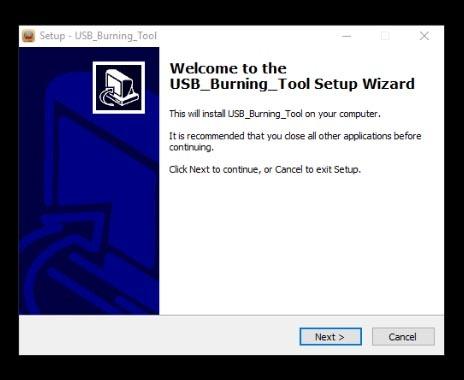
5 žingsnis Kai atsidarys sąrankos vedlys, spustelėkite visas parinktis taip.
6 žingsnis Spustelėkite antrąją parinktį viršutinėje juostoje, kad atskleistumėte kalbos keitimo parinktį.

7 žingsnis turite perkelti savo įrenginį į atkūrimo režimą. Tai kitaip daroma visose televizoriaus dėžėse. Kai kuriuose yra nedaug atstatymo skylių, o kai kuriuose - mygtukai įrenginio apačioje.
8 žingsnis prijunkite „Android TV“ dėžutę prie kompiuterio, kai jis veikia atkūrimo režimu, kad atnaujintumėte programinę aparatinę įrangą. Jei atliksite teisingai, turėsite sėkmingą ryšį, kaip parodyta paveikslėlyje žemiau.

9 žingsnis Dabar spustelėkite parinktį Failas ir naršykite, kad rastumėte savo firmware .img failą.
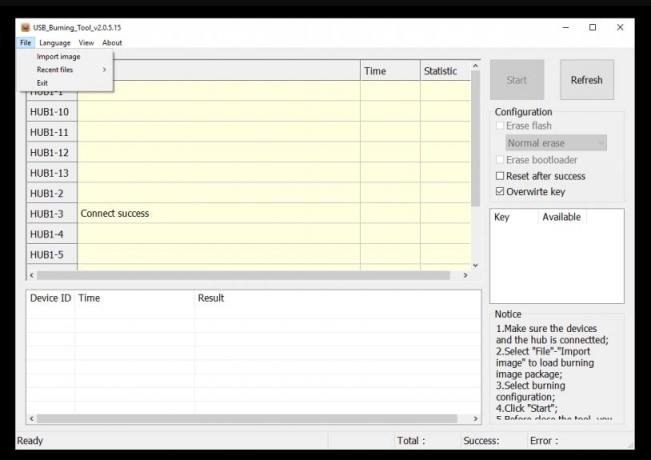
10 žingsnis Būtinai nuimkite perrašymo klavišo langelį

11 žingsnis Spustelėkite Pradėti, kad pradėtumėte firmware atnaujinimo procesą.
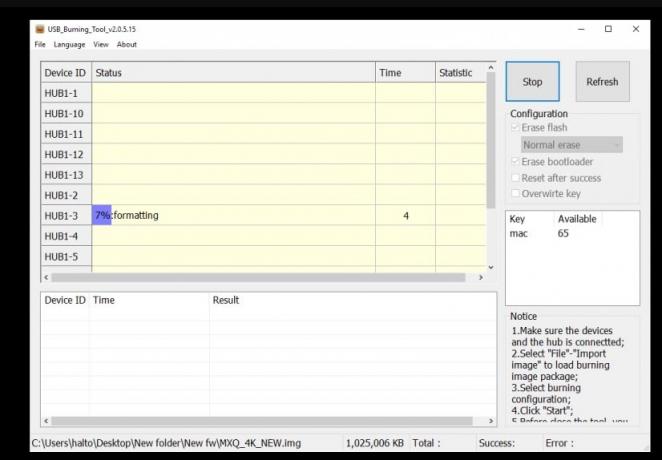
12 žingsnis Palaukite, kol vyksta programinės aparatinės įrangos atnaujinimas. Baigę spustelėkite „Stop“.
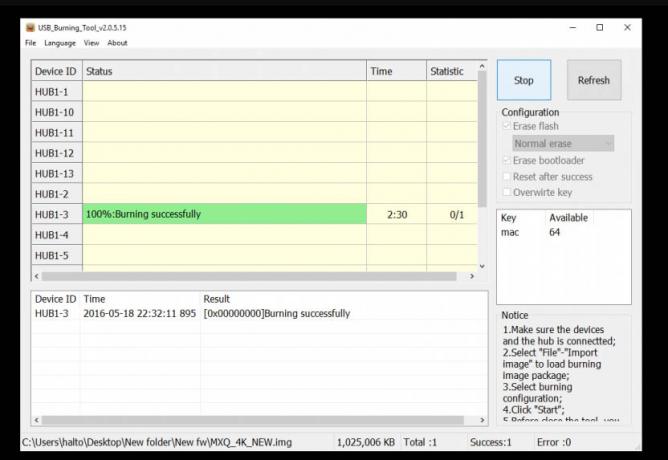
Taigi, viskas, vaikinai. Dabar atnaujinta „Android TV Box“ programinė aparatinė įranga. Tikimės, kad šis vadovas apie „Amlogic USB Burning“ įrankį jums buvo naudingas. jei turite kokių nors klausimų, praneškite mums apie tai komentaruose.
„Swayam“ yra profesionalus tinklaraštininkas, turintis kompiuterių programų magistro laipsnį, taip pat turi „Android“ kūrimo patirties. Jis yra įsitikinęs „Stock Android“ OS gerbėjas. Be techninių dienoraščių, jis mėgsta žaidimus, keliones ir grojimą / mokymą gitaros.


![Kaip įdiegti „Stock ROM“ BQ Aquaris E5 ir E5S [Firmware / Unbrick]](/f/70adc8ff5daddeb8399a8d3811a1b4b6.jpg?width=288&height=384)
